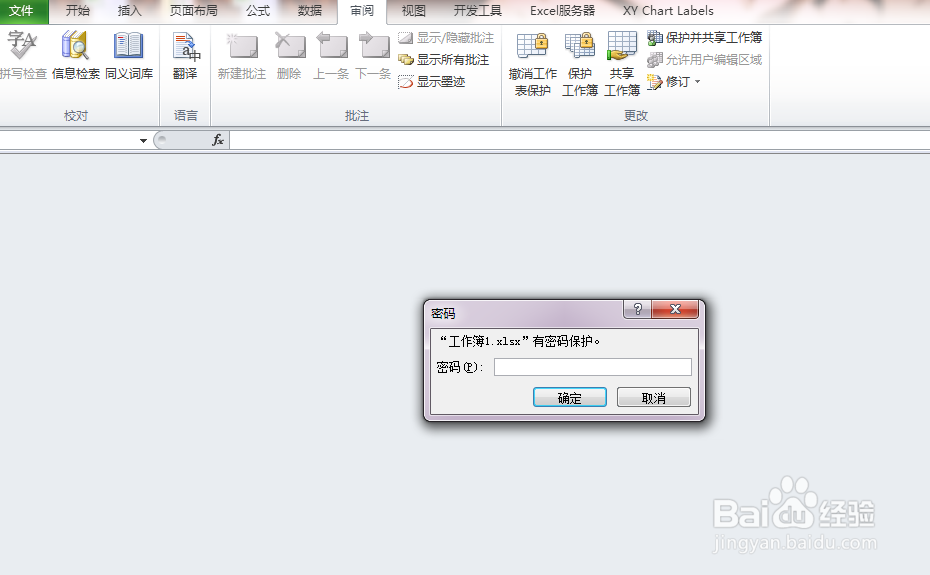1、设置整个Excel的权限保护。点击Office按钮,在信息处,点击“保护工作簿”,设置权限,点击“用密码进行加密”。设置好密码后,需要密码才能打开该Excel文档。
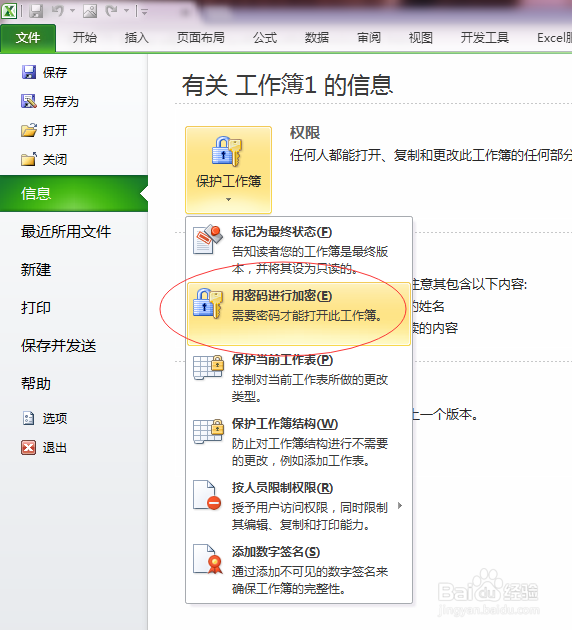
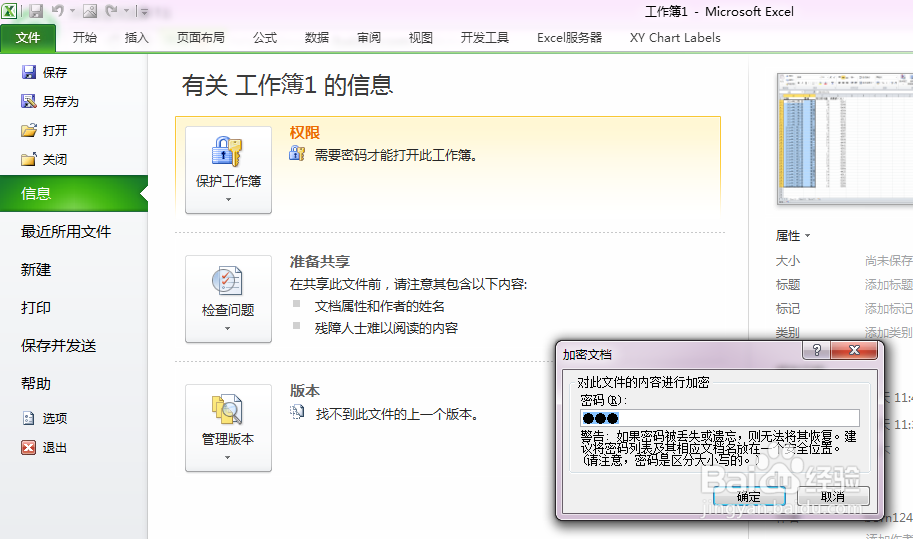
2、保护工作簿的部分区域。选中需要保护的数据区域,点击“设置单元格格式”,选中“保护”选项卡,将“锁定”前的勾取消掉。可以将“隐藏”勾选起来,让单元格的公式不显示出来,就不会被看到计算过程。确定。
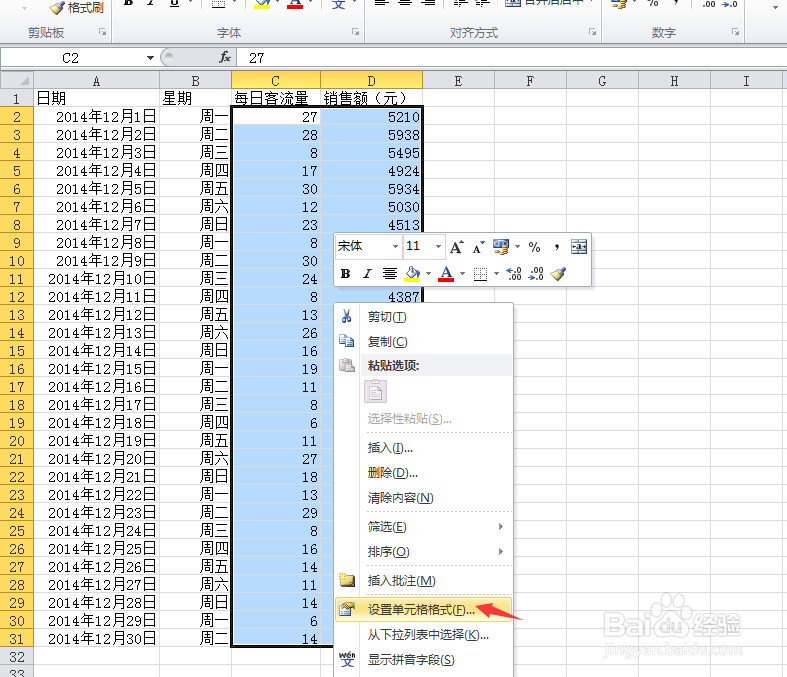
3、在审阅这里点击“保护工作表”,输入取消保护时需要的密码。设置好保护后,将无法进行该区域的编辑。
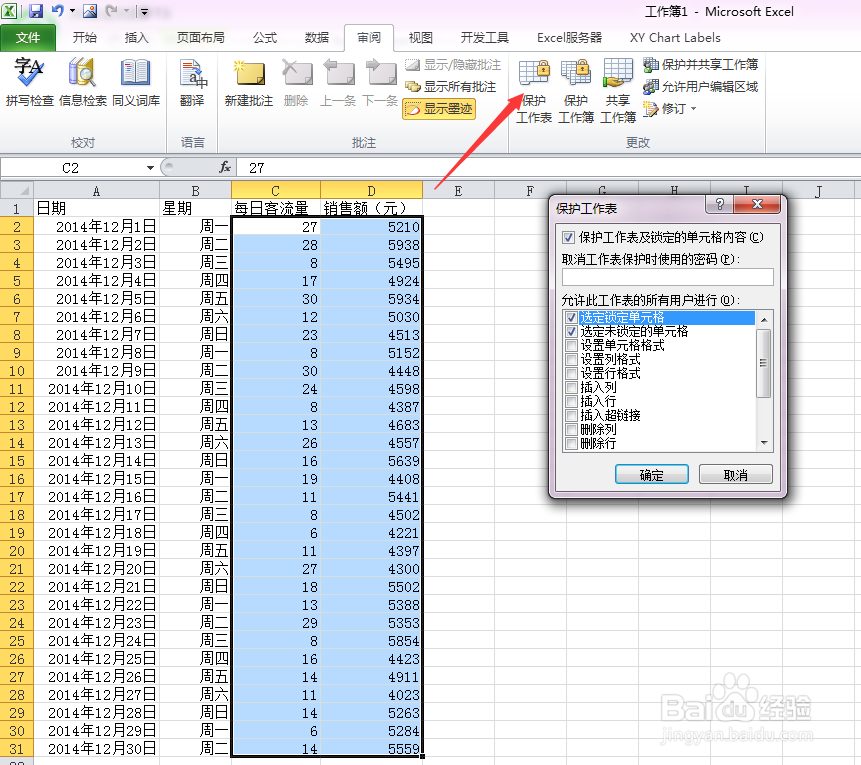

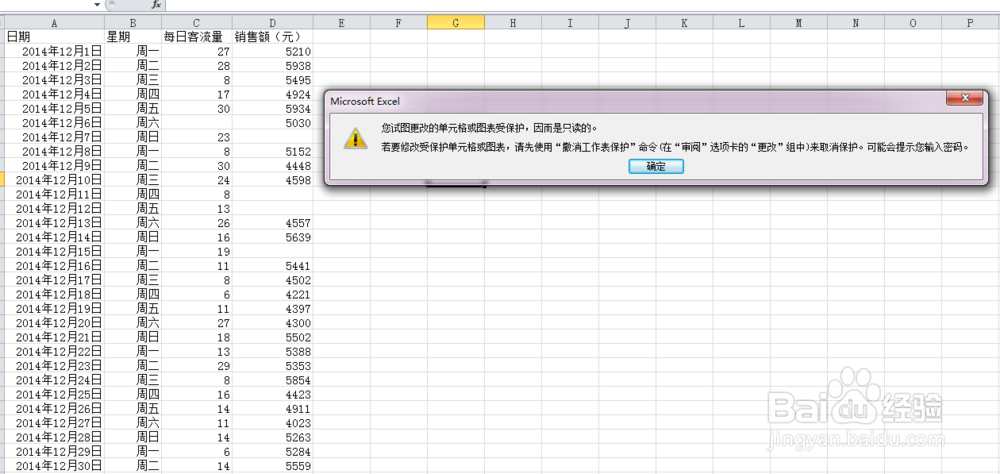
4、由于一些需要,会允许多用户编辑工作表的不同区域。先在审阅取消保护工作表,选中数据区域,点击“允许用户编辑区域”。
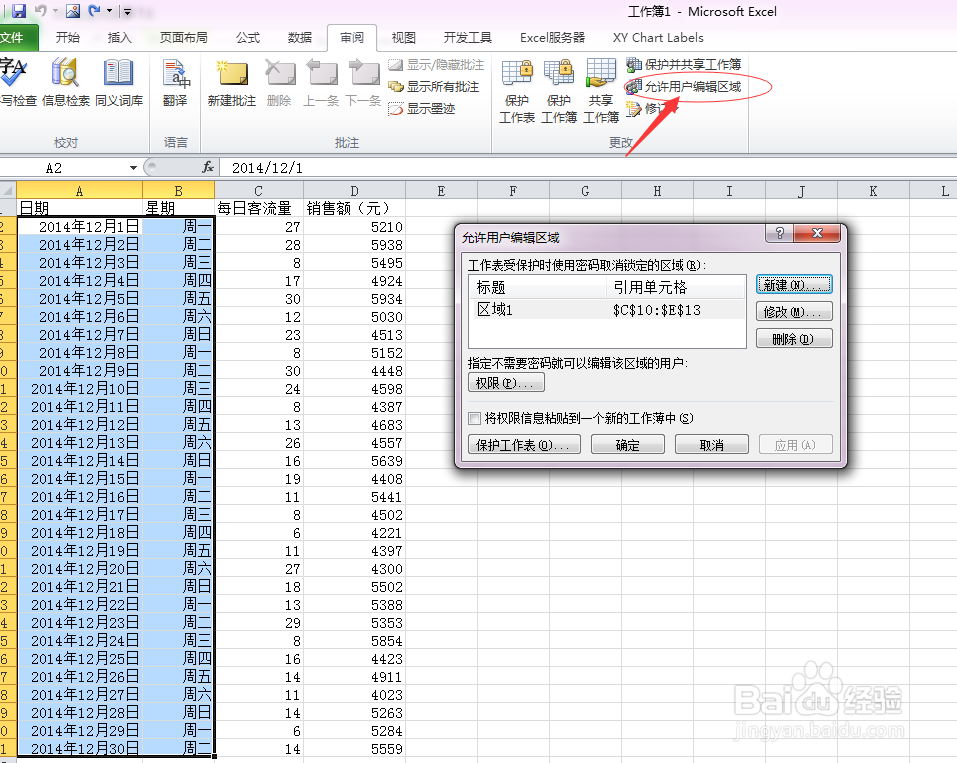
5、对允许用户编辑区域设置密码。对不同区域设置不用的密码,可以用来限制不用的用户来使用。
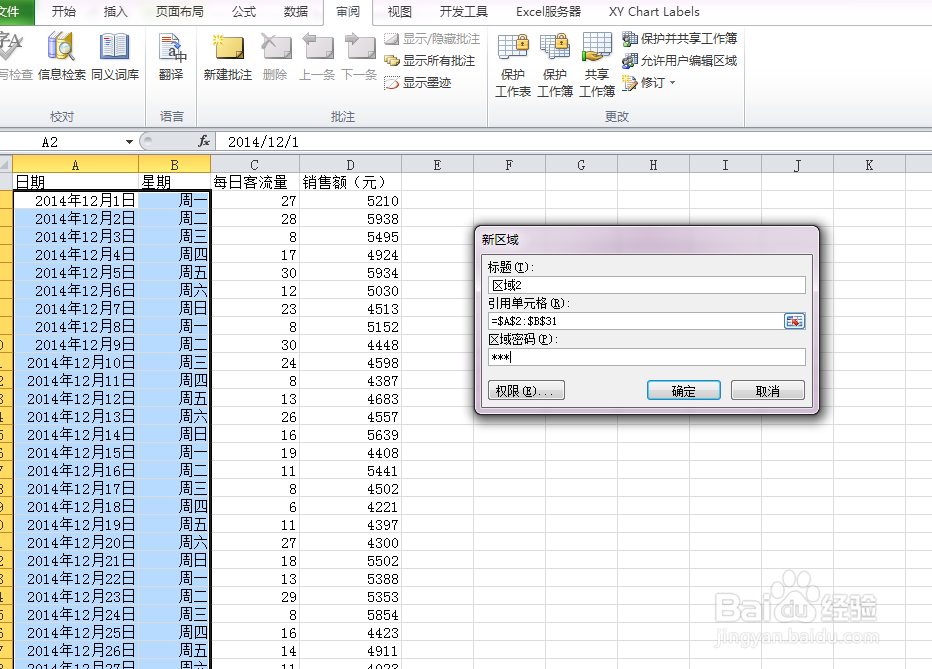
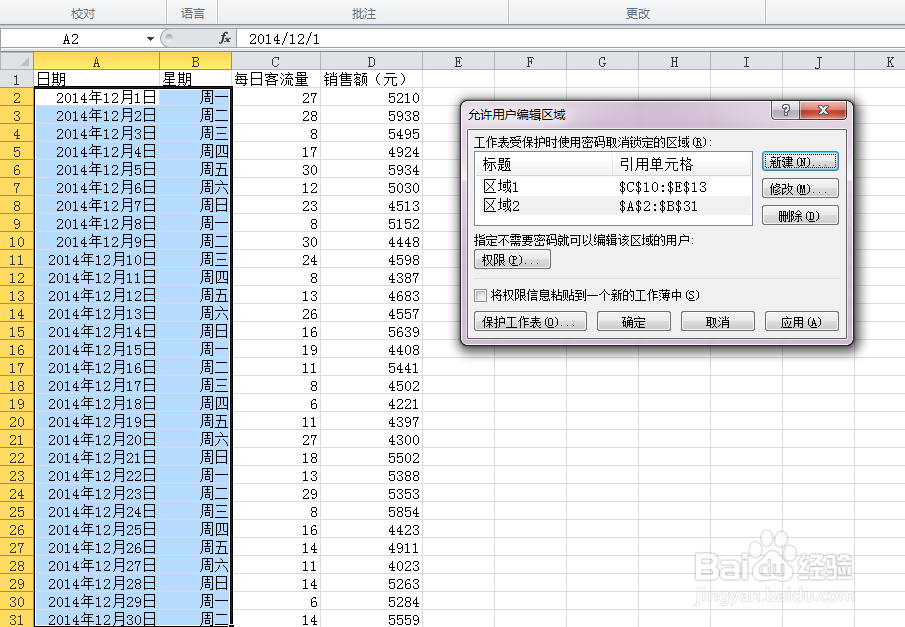
6、再次在审阅处设置保护工作簿,两次输入密码,即可。这时候点击允许用户编辑区域时,只需要输入区域密码就行了。

7、关闭excel后,再次打开则需要密码。完成。